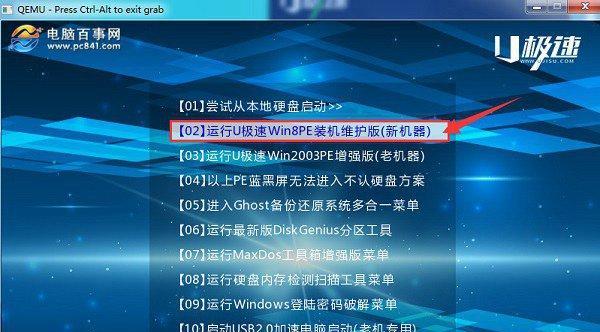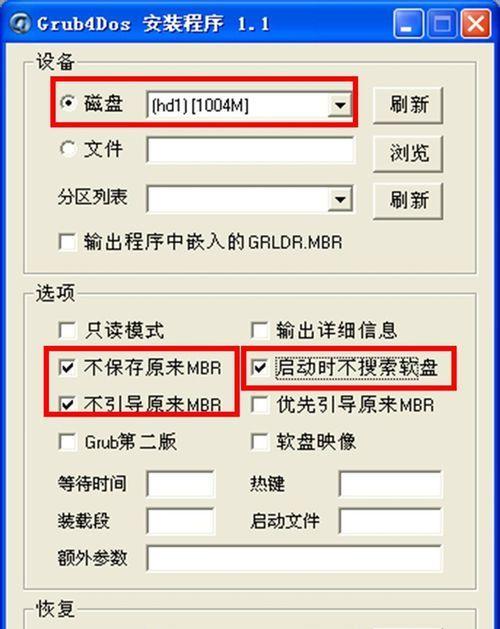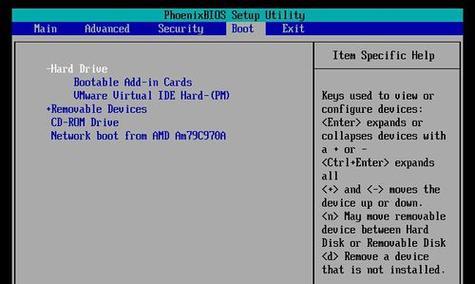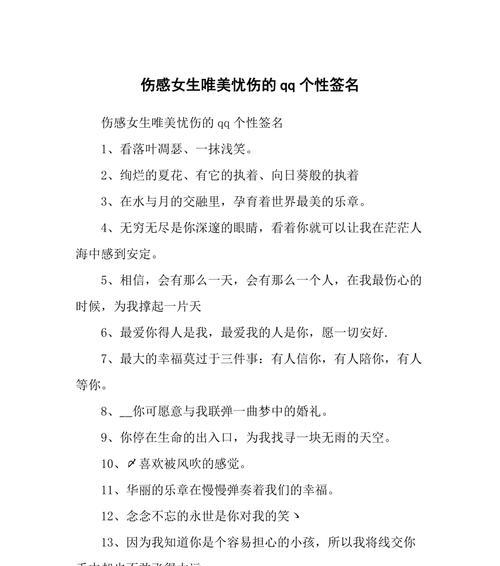在电脑使用过程中,我们经常需要重新安装操作系统,而传统的光盘安装方式不太方便,因此使用U盘来装系统成为了一种非常普遍的选择。本文将详细介绍如何利用本机的U盘来安装操作系统,方便快捷。
准备所需工具——U盘
我们需要一支容量大于8GB的U盘作为系统安装介质。确保U盘无重要数据,并格式化为FAT32格式。
下载并准备系统镜像文件
接下来,我们需要从官方网站下载所需的操作系统镜像文件,并保存到本机的硬盘中。镜像文件可以是Windows、macOS或者Linux等不同操作系统的安装文件。
选择合适的制作工具
根据操作系统镜像文件的格式,选择适合的制作工具。常用的制作工具有Rufus、UNetbootin和Etcher等,这些工具可以将镜像文件写入U盘并使其可引导。
插入U盘并运行制作工具
将准备好的U盘插入电脑的USB接口,并打开选择的制作工具。在制作工具中选择U盘作为目标磁盘,然后选择已下载的镜像文件,并进行写入操作。
设置U盘为启动优先
在完成写入操作后,重启电脑并进入BIOS设置界面。在启动选项中将U盘设置为启动优先级最高的设备,以确保系统可以从U盘中引导。
重启电脑并开始安装
保存BIOS设置后,重启电脑。系统会自动从U盘引导,并开始安装过程。按照提示选择语言、时区和安装选项等参数,并等待系统自动完成安装。
系统安装过程中的注意事项
在安装过程中,请确保电脑处于稳定的电源供应状态,并保持网络连接以便更新系统和驱动程序。此外,注意避免误操作或强制关机,以免导致系统损坏或数据丢失。
系统安装完成后的配置
系统安装完成后,根据个人需求进行相应的系统配置。例如,设置用户账户、安装必要的驱动程序、更新系统补丁和安装常用软件等。
备份系统镜像文件
为了方便以后重新安装系统,建议在安装完成后将U盘中的镜像文件备份到其他存储设备中,以防U盘损坏或丢失。
使用U盘安装系统的优势
相比传统的光盘安装方式,使用U盘安装系统具有诸多优势。U盘便携方便,易于携带和保存;制作U盘安装介质相对简单,操作也较为快捷;U盘的读写速度通常比光盘更快。
可能遇到的问题及解决方法
在使用U盘安装系统的过程中,可能会遇到一些问题,如无法识别U盘、系统无法引导等。这时可以尝试重新制作U盘安装介质、检查BIOS设置或更换U盘等解决方法。
其他注意事项
在使用U盘安装系统时,还需注意以下事项:不要将U盘与其他存储设备(如硬盘、移动硬盘)同时连接至电脑;避免在制作过程中中断或强制拔出U盘;及时更新制作工具和系统镜像文件等。
自定义安装选项及高级操作
对于一些熟悉计算机操作的用户,可以尝试自定义安装选项和高级操作,如分区设置、系统映像文件的精简和定制等。这些操作可根据个人需求进行相应调整。
U盘安装系统的适用范围
U盘安装系统方法适用于大部分台式机和笔记本电脑,无论是新购买的设备还是老旧设备都可以使用。此外,U盘安装还适用于一些没有光驱设备的超薄笔记本和平板电脑。
使用本机U盘安装系统是一种简单易行的方式,方便快捷且适用范围广泛。只需准备好U盘和系统镜像文件,并按照步骤进行操作,即可轻松完成系统安装。同时,需要注意制作工具的选择、BIOS设置和安装过程中的注意事项,以确保顺利安装系统。